
【記事テーマ】
・複数選択の部品が欲しい
・マルチセレクトボックスで検索可能なものが欲しい
webシステム開発では、複数データを選択するUIが必要になることがよくあります。
例えば「全部署の中から特定の人を複数人選ぶ」や「複数商品の中から、特定の商品を指定」という時ですね。
そういうときは、下記機能を有した高機能マルチセレクトボックスのjQueryライブラリ「multi select jquery」がおすすめです!
◆グルーピングしたデータを一括選択可能
◆全選択・全選択解除などの関数作成可能
◆データ選択時にコールバック関数設定可能
◆検索可能(multi select jqueryとは別のライブラリが必要)
「部分一致検索できます」の欄に文字を入力すると検索可能です。
また、各ラベル「役員」「営業」「事務」をクリックするとすべて選択されます。
空のhtmlファイル(demo.html等)を作成し、当ページのサンプルソースを貼り付けて、ブラウザで実行すると、すぐに動作確認できます!
ライブラリは自分でダウンロードして読み込ませてください。(「公式からダウンロードしてね」の部分です)
<!DOCTYPE html>
<html lang="ja">
<head>
<meta charset="UTF-8"><title>デモ</title>
<!-- jQuery・bootstrapライブラリ読み込み -->
<script src="https://code.jquery.com/jquery-3.4.1.min.js"></script>
<script src="https://stackpath.bootstrapcdn.com/bootstrap/4.3.1/js/bootstrap.min.js" integrity="sha384-JjSmVgyd0p3pXB1rRibZUAYoIIy6OrQ6VrjIEaFf/nJGzIxFDsf4x0xIM+B07jRM" crossorigin="anonymous"></script>
<link rel="stylesheet" href="https://stackpath.bootstrapcdn.com/bootstrap/4.3.1/css/bootstrap.min.css" integrity="sha384-ggOyR0iXCbMQv3Xipma34MD+dH/1fQ784/j6cY/iJTQUOhcWr7x9JvoRxT2MZw1T" crossorigin="anonymous">
<!-- /jQuery・bootstrapライブラリ読み込み -->
<!-- 公式からダウンロードしてね -->
<link rel="stylesheet" href="https://appsol-one.com/custom/726_multi-select-jquery/css/multi-select.css">
<script src="https://appsol-one.com/custom/726_multi-select-jquery/jquery.multi-select.js"></script>
<script src="https://appsol-one.com/custom/726_multi-select-jquery/jquery.quicksearch.js"></script>
<!-- /公式からダウンロードしてね -->
</head>
<body>
<div class="p-4">
<select id='optgroup' multiple='multiple'>
<optgroup label='役員'>
<option value='1'>佐藤</option>
<option value='2' selected>田中(selected属性で初期選択状態)</option>
</optgroup>
<optgroup label='営業'>
<option value='3'>鈴木</option>
<option value='4'>木下</option>
<option value='5'>下田</option>
</optgroup>
<optgroup label='事務'>
<option value='6'>田上</option>
<option value='7' disabled>上島(disabled属性で非活性)</option>
<option value='8'>島袋</option>
</optgroup>
</select>
</div>
<!-- ############ javascript ############ -->
<script type="text/javascript">
$(function(){
// マルチセレクトボックス化
$('#optgroup').multiSelect({
selectableOptgroup: true,
selectableHeader: "<input type='text' class='search-input form-control mb-2' autocomplete='off' placeholder='部分一致検索できます'><div>選択候補</div>",
selectionHeader: "<input type='text' class='search-input form-control mb-2' autocomplete='off' placeholder='部分一致検索できます'><div>選択済み</div>",
afterInit: function(ms){
var that = this,
$selectableSearch = that.$selectableUl.prev(),
$selectionSearch = that.$selectionUl.prev(),
selectableSearchString = '#'+that.$container.attr('id')+' .ms-elem-selectable:not(.ms-selected)',
selectionSearchString = '#'+that.$container.attr('id')+' .ms-elem-selection.ms-selected';
that.qs1 = $selectableSearch.quicksearch(selectableSearchString)
.on('keydown', function(e){
if (e.which === 40){
that.$selectableUl.focus();
return false;
}
});
that.qs2 = $selectionSearch.quicksearch(selectionSearchString)
.on('keydown', function(e){
if (e.which == 40){
that.$selectionUl.focus();
return false;
}
});
},
afterSelect: function(){
this.qs1.cache();
this.qs2.cache();
},
afterDeselect: function(){
this.qs1.cache();
this.qs2.cache();
}
});
});
</script>
<!-- ############ /javascript ############ -->
<!-- ############ style ############ -->
<style>
.ms-container{ width:90%;}
.ms-container .ms-optgroup-label{background: #f3f3f3;}
ul.ms-optgroup {padding:0 !important;}
.ms-list{height:400px !important;}
</style>
<!-- ############ /style ############ -->
</body>
</html>公式サイトはこちらになります。
http://loudev.com/
検索も可能にする場合は、以下の「quicksearch」というライブラリも必要です。
https://github.com/riklomas/quicksearch
公式サイト(http://loudev.com/)にアクセスし、右上の「Download」ボタンをクリックし、ライブラリをダウンロードしましょう。
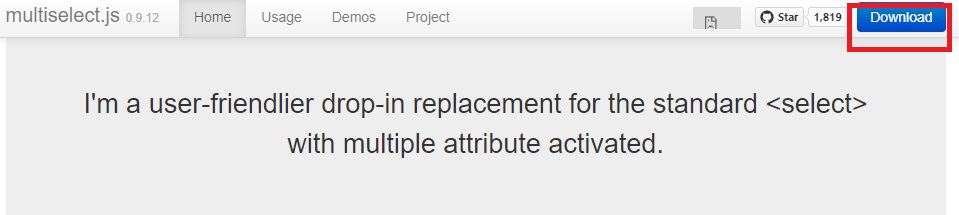
以下の3つ取得してください。
lou-multi-select-57fb8d3\js\jquery.multi-select.js
lou-multi-select-57fb8d3\css\multi-select.css
lou-multi-select-57fb8d3\imgフォルダ
ソースへの読み込みは以下の二つとなります。
multi-select.css
jquery.multi-select.js
「multi-select.css」はcssフォルダというフォルダを作成し、その中に配備してください。また、cssフォルダと同じ階層にimgフォルダを配備しましょう。cssの中で、imgフォルダの相対パスが指定されてますので、ファイルの配置構成によって正しく表示されないので、注意してください。
jQueryのライブラリも必要なので取得・読込をしてください!
https://code.jquery.com/jquery-3.4.1.min.js
CDNでよければ、以下のコードを置いておけばOKです。
<script src="https://code.jquery.com/jquery-3.4.1.min.js"></script>あとは以下をコピペすれば、実行可能です。ただし、このライブラリだけだと当ページ上部のサンプルのような検索機能はつきません。
<div class="p-4">
<select id='optgroup' multiple='multiple'>
<optgroup label='役員'>
<option value='1'>佐藤</option>
<option value='2' selected>田中(selected属性で初期選択状態)</option>
</optgroup>
<optgroup label='営業'>
<option value='3'>鈴木</option>
<option value='4'>木下</option>
<option value='5'>下田</option>
</optgroup>
<optgroup label='事務'>
<option value='6'>田上</option>
<option value='7' disabled>上島(disabled属性で非活性)</option>
<option value='8'>島袋</option>
</optgroup>
</select>
</div>
<!-- ############ javascript ############ -->
<script type="text/javascript">
$(function(){
// マルチセレクトボックス化
$('#optgroup').multiSelect({
selectableOptgroup: true
});
});
</script>
<!-- ############ /javascript ############ -->
<!-- ############ style ############ -->
<style>
.ms-container{ width:90%;}
.ms-container .ms-optgroup-label{background: #f3f3f3;}
</style>
<!-- ############ /style ############ -->
jQueryの検索可能ライブラリの公式のgit(https://github.com/riklomas/quicksearch)にアクセスし、「Code」ボタンをクリックし、ライブラリをダウンロードしましょう。
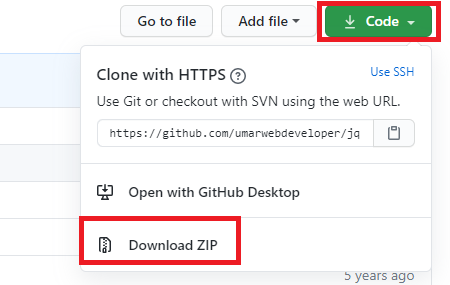
以下のファイルを取得し、ソースに読み込ませてください
quicksearch-master\jquery.quicksearch.js
あとはサンプルソースのbody部分を貼り付ければ、完成です。
1、まずはHTMLを用意
以下の構成でHTMLを作成します。今回はグループ単位でラベルを付けた部品とします。
<select id='optgroup' multiple='multiple'>
<optgroup label='役員'>
<option value='1'>佐藤</option>
<option value='2' selected>田中(selected属性で初期選択状態)</option>
</optgroup>
<optgroup label='営業'>
<option value='3'>鈴木</option>
<option value='4'>木下</option>
<option value='5'>下田</option>
</optgroup>
<optgroup label='事務'>
<option value='6'>田上</option>
<option value='7' disabled>上島(disabled属性で非活性)</option>
<option value='8'>島袋</option>
</optgroup>
</select>各optionタグの前にoptgroupタグを置いていきます。
optionタグにselected属性を付けると初期状態で選択されている状態になります。optionタグにdisabled属性を付けると非活性となり、選択が不可になります。
2、JavaScriptを作成
検索が不要な場合は以下だけです!
// マルチセレクトボックス化
$('#optgroup').multiSelect({
selectableOptgroup: true
});検索もできるようにしたい場合は以下となります。
// マルチセレクトボックス化
$('#optgroup').multiSelect({
selectableOptgroup: true,
selectableHeader: "<input type='text' class='search-input form-control mb-2' autocomplete='off' placeholder='部分一致検索できます'><div>選択候補</div>",
selectionHeader: "<input type='text' class='search-input form-control mb-2' autocomplete='off' placeholder='部分一致検索できます'><div>選択済み</div>",
afterInit: function(ms){
var that = this,
$selectableSearch = that.$selectableUl.prev(),
$selectionSearch = that.$selectionUl.prev(),
selectableSearchString = '#'+that.$container.attr('id')+' .ms-elem-selectable:not(.ms-selected)',
selectionSearchString = '#'+that.$container.attr('id')+' .ms-elem-selection.ms-selected';
that.qs1 = $selectableSearch.quicksearch(selectableSearchString)
.on('keydown', function(e){
if (e.which === 40){
that.$selectableUl.focus();
return false;
}
});
that.qs2 = $selectionSearch.quicksearch(selectionSearchString)
.on('keydown', function(e){
if (e.which == 40){
that.$selectionUl.focus();
return false;
}
});
},
afterSelect: function(){
this.qs1.cache();
this.qs2.cache();
},
afterDeselect: function(){
this.qs1.cache();
this.qs2.cache();
}
});3、CSSで微調整
デフォルトだとグループラベルのデザインが寂しいので少し調整しています。
.ms-container .ms-optgroup-label{background: #f3f3f3;}ほかにもコールバック関数や全選択や全選択解除などの機能もありますので、今後ご紹介出来たらしてきたいと思います!
よかったら、SNSでシェアして頂けると嬉しいです!
今後の励みにもなりますので、よろしくお願いします!


